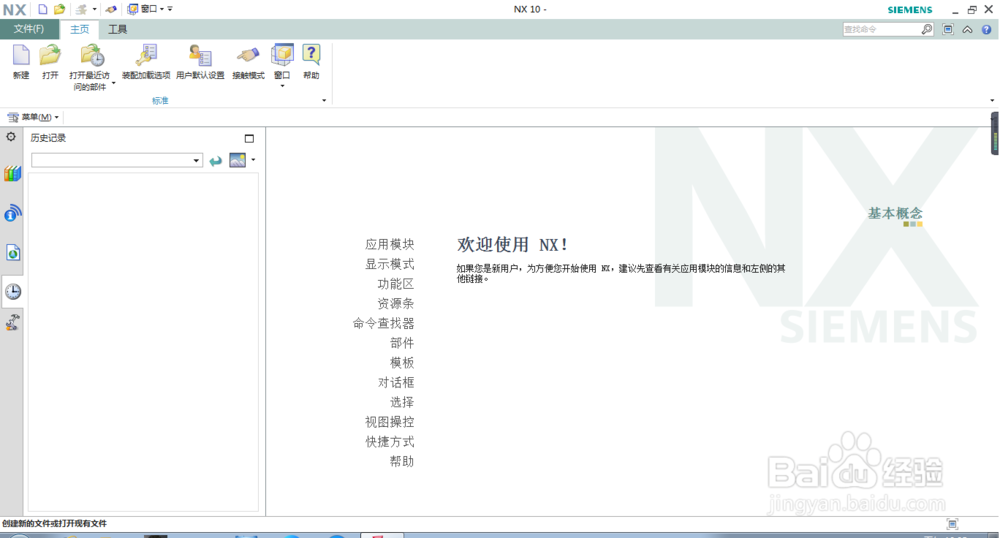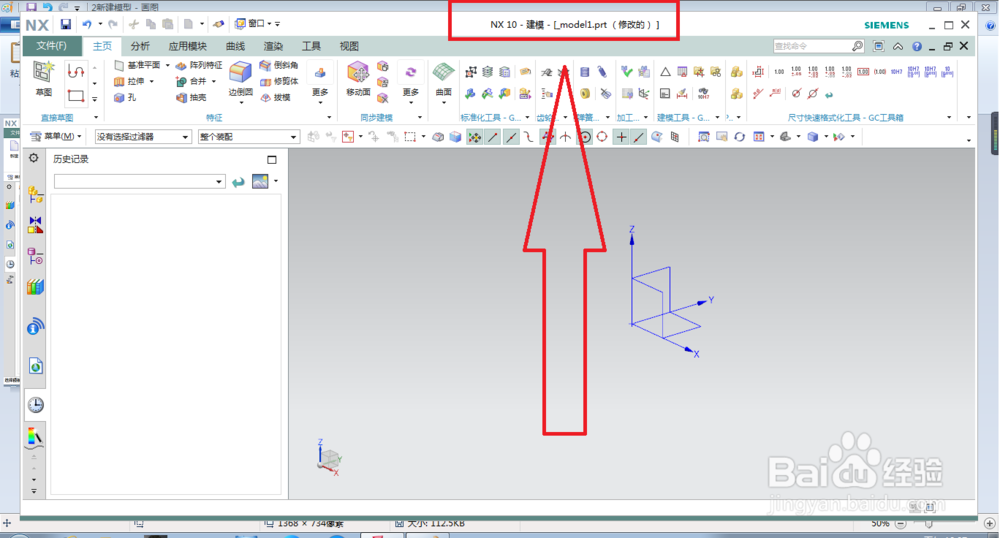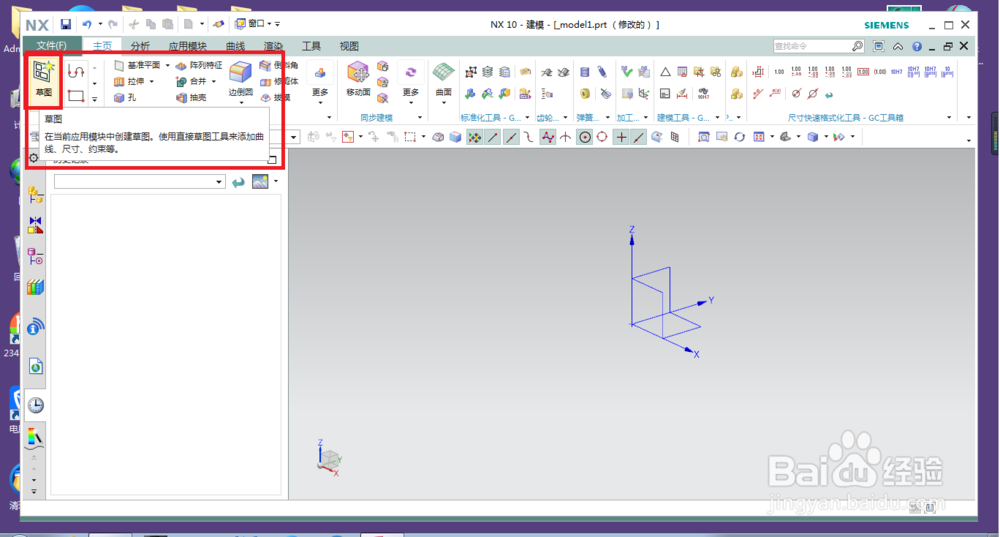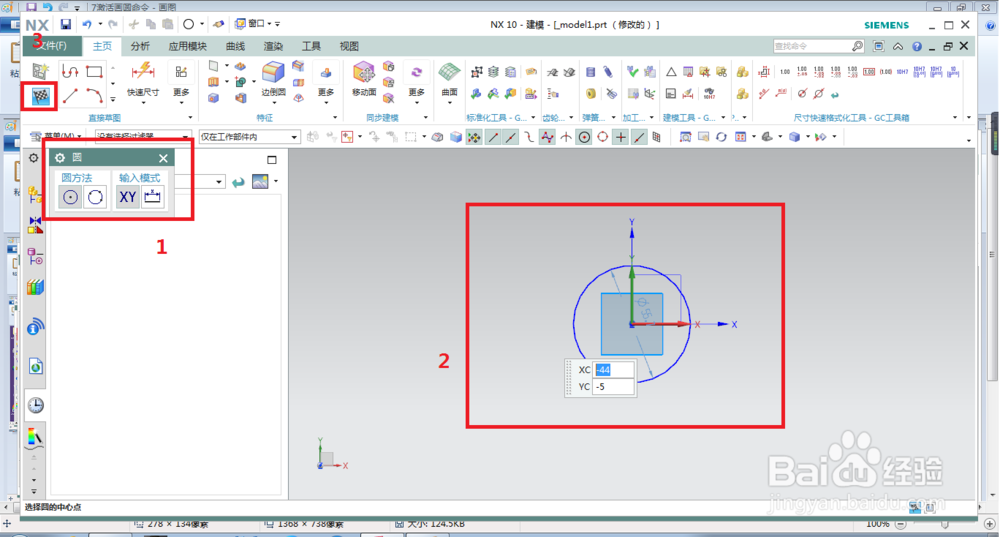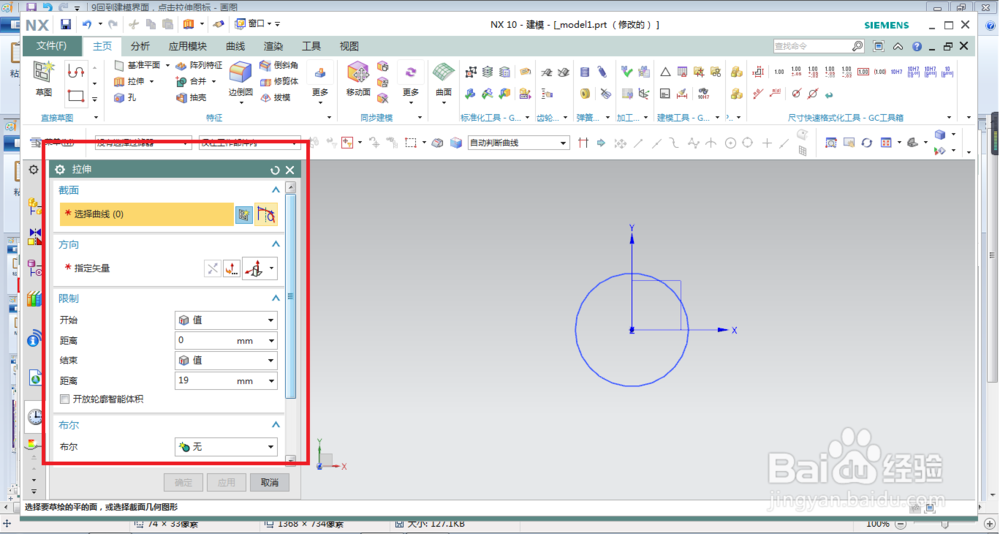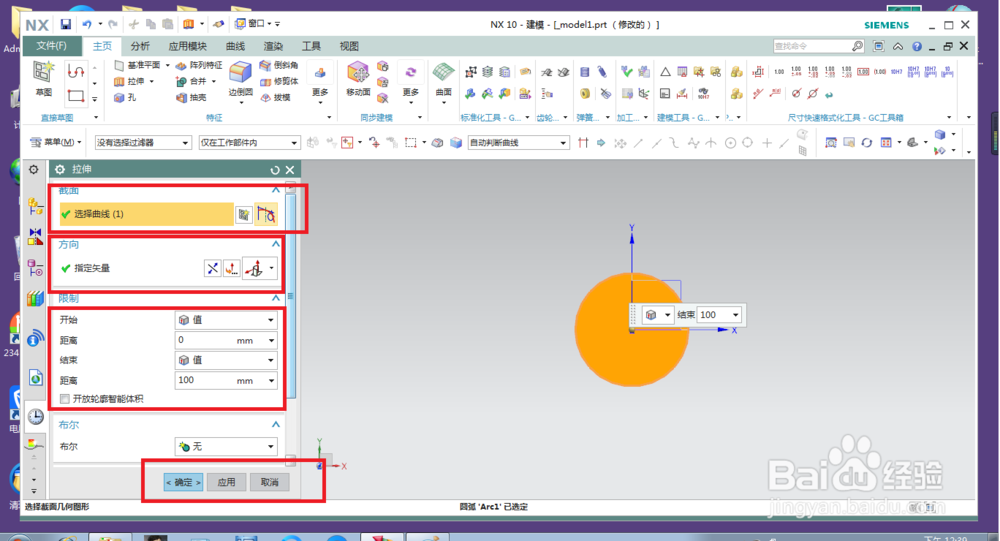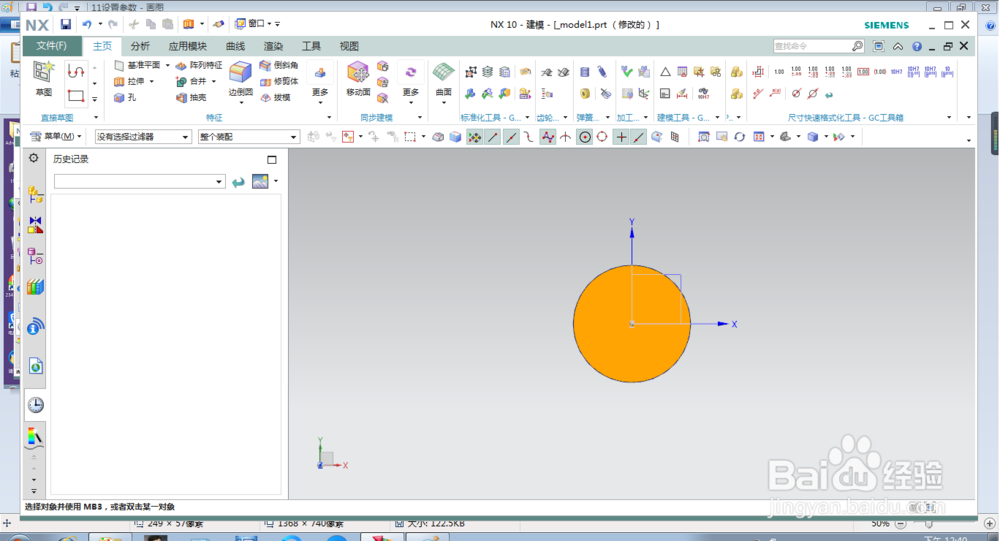1、打开UG10.0软件。
2、新建模型。具体方法见下图。1、点击“新建”图标。2、选择“模型”,类型为建模3、点击“确定”。
3、进入建模界面
4、激活草图命令。具体方法见下图。点击下图红色框选中的“草图”图标。
5、点击草图图标之后,会弹出创建草图参数设置界面,如下图。创建草图需要选择平面,这个可以不管他,意味着默认平面。点击下图红色数字旁边的红色框选中的“确定”按钮,进入到草图界面
6、进入草图模式,如下图所示。红色数字1表示草图平面是XY平面。红色数字2是草图工具栏。进入草图,因为要画的是圆柱体,所以草图画的应该是圆,但是在草图工具栏中显示的快捷图标没有圆,这就需要点击红色数字2旁边的滚动工具条,展开草图工具栏。
7、在展开的草图工具栏中找到圆的快捷图标,点击它,激活圆命令。
8、画一个圆。大小无所谓,这里这是演示所用。框选1:选择画圆的方法以及输入尺寸的模式。框选2:随手画了一个圆框选3:点击图标,完成草图绘制,并退出草图模式,回到建模模式。
9、激活拉伸命令。
10、在弹出的拉伸设置对话框中设置拉伸所需要的参数。见下图红色框选,可以看到没有选择曲线,确定按钮就是灰暗的。
11、1选择曲线为草图绘制的圆。2指定矢量为默认3设置拉伸高度(开始距离、结束距离)4点击“确定”按钮。
12、圆柱拉伸完成,这是XY界面的视图。
13、鼠标按住中键调整合适视角。